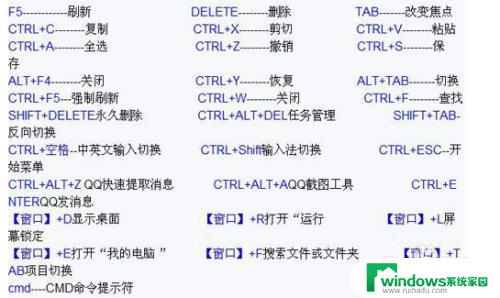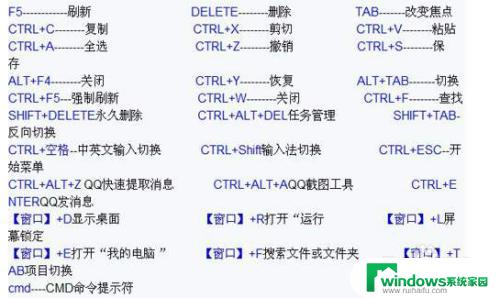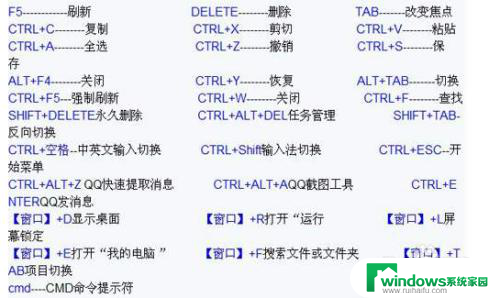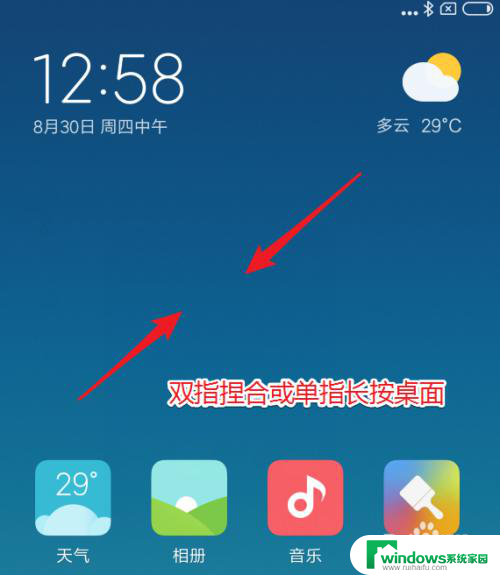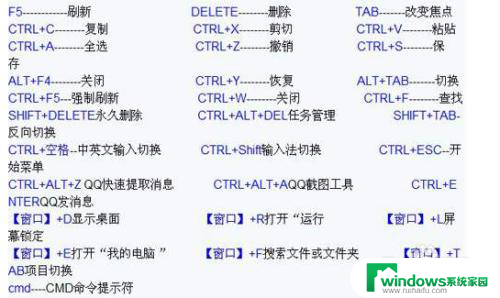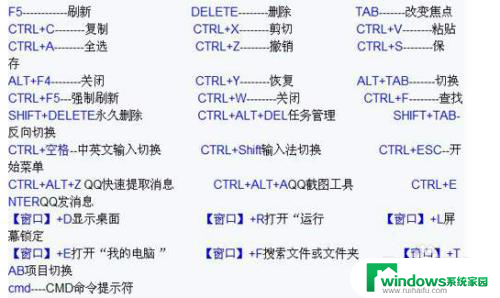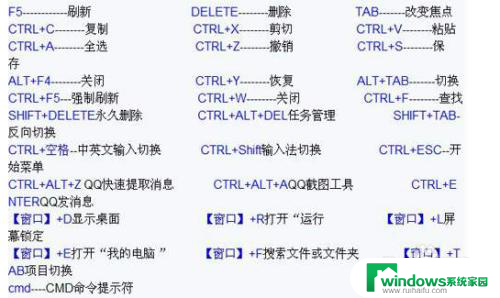台式电脑怎么一键锁屏快捷键 台式电脑怎么使用快捷键一键锁屏
更新时间:2023-12-13 12:42:10作者:xiaoliu
台式电脑是我们生活和工作中必不可少的工具之一,为了保护我们的隐私和安全,我们经常需要将电脑锁屏,尤其是在离开电脑前。如何通过一键快捷键来实现台式电脑的锁屏呢?在使用台式电脑时,我们可以通过设置快捷键的方式来实现一键锁屏的功能。通过这种方式,我们不仅可以方便快捷地锁屏,还能有效地保护我们的个人信息和隐私。想要了解如何设置台式电脑的一键锁屏快捷键,接下来的文章将为您详细介绍。
操作方法:
1点击电脑屏幕左下角的“开始”菜单。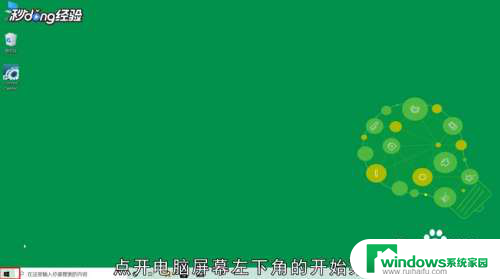 2点击“设置”图标。
2点击“设置”图标。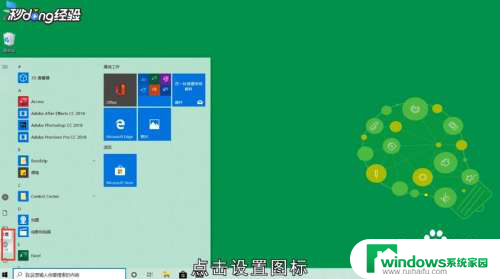 3点击“帐户”选项。
3点击“帐户”选项。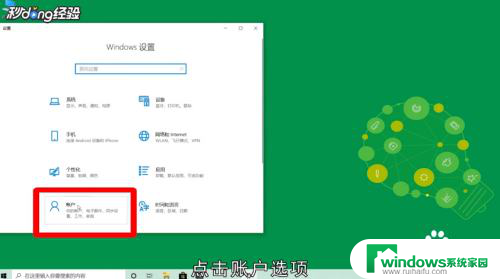 4点击“登录选项”。
4点击“登录选项”。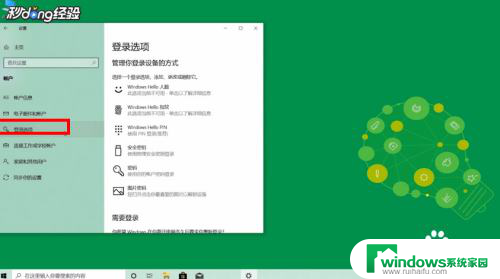 5点击“Windows Hello PIN”选项。
5点击“Windows Hello PIN”选项。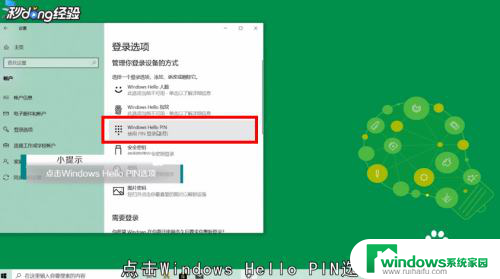 6点击“添加”。
6点击“添加”。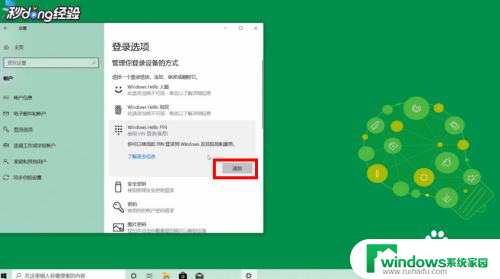 7点击“下一步”。
7点击“下一步”。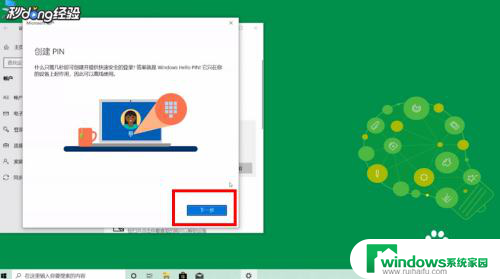 8设置登录密码。
8设置登录密码。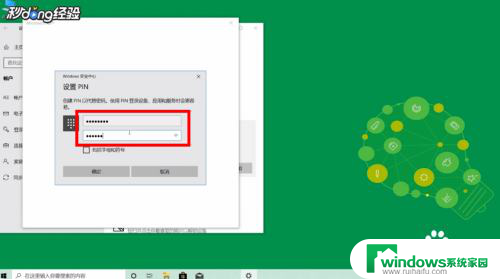 9点击“确定”即可。
9点击“确定”即可。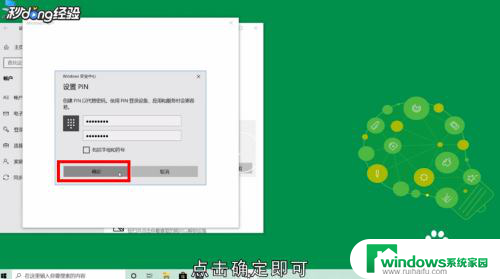 10按下键盘上的Windows+L键即可一键锁屏。
10按下键盘上的Windows+L键即可一键锁屏。 11总结如下。
11总结如下。
以上是如何使用一键锁屏快捷键锁定台式电脑的全部内容,对于不熟悉的用户,可以按照小编的方法进行操作,希望能对大家有所帮助。